Webページや Windows でよくあるチェックボックスを SwiftUI で作成してみましたので紹介します。
SwiftUI にはデフォルトで CheckBox という View は存在しません(2020/8/12現在)ので、カスタムビューを作成する必要があります。
作り方は様々あるかと思いますので、参考程度と考えておいて下さい。
【SwiftUI】CheckBoxボタンを作ってみる
CheckBox サンプルプログラム
早速ですが、CheckBox の全体コードです(CheckBox のチェック画像は任意の画像を用意して下さい)。
struct CheckBox: View {
@Binding var checked: Bool
private var onTapped: () -> Void
init(checked: Binding<Bool>, onTapped: @escaping () -> Void) {
self._checked = checked
self.onTapped = onTapped
}
var body: some View {
Button(action: {
self.$checked.wrappedValue.toggle()
self.onTapped()
}) {
RoundedRectangle(cornerRadius: 8)
.stroke(Color(.gray), lineWidth: 1)
.frame(width: 20, height: 20)
.overlay(showCheckImage())
}
.buttonStyle(PlainButtonStyle())
}
private func showCheckImage() -> AnyView {
if self.$checked.wrappedValue {
return AnyView(
Image("icon_checkbox")
.resizable()
.renderingMode(.original)
)
} else {
return AnyView(EmptyView())
}
}
}引数は2つです。
checked: Binding<Bool> CheckBox が保持する Bool 値とバインディングさせる Bool 変数を受け取ります。
onTapped: @escaping () -> Void タップ時に行いたい処理のクロージャを受け取ります。
View の構造は、RoundedRectangle で角丸の矩形を配置し、その View の上に .overlay でチェックボックスの画像をおいています。ちなみに ZStack を用いても同様のことができます。
そして、Bool値によって、チェックボックスの Image か EmptyView(空の View)を表示するようにしてチェックボックス を表現しています。
また、Button のスタイルを .buttonStyle(PlainButtonStyle()) とすることで押下時のハイライトを無効化しています。
画像ボタンの記事でも触れていますが、Button に画像(Image)を要素として適用する場合は、Image の描画モードを .renderingMode(.original) としておかないとアクセントカラーの表示になってしまいます。
使用例
最後に、冒頭の動画サンプルの使用例のコードです。
struct ContentView: View {
@State private var checked = false
var body: some View {
VStack {
CheckBox(checked: $checked, onTapped: {
if self.checked {
print("Check!")
} else {
print("Uncheck!")
}
})
if checked {
Text("チェックされています。")
} else {
Text("チェックされていません。")
}
}
}
}同様の要領で、「いいね」ボタンや「お気に入り」ボタンなども作れそうですね。
以上



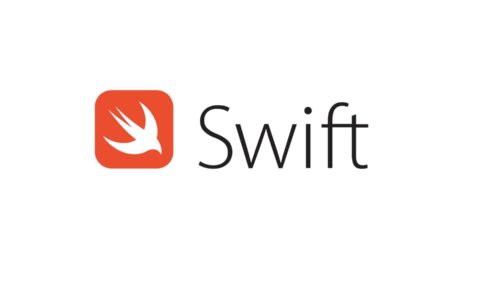

コメントを残す